Очень часто возникают ситуации, когда система дает сбой или после
удаления вируса, или после неправильных действий пользователя,
появляются некоторые "глюки, которые нарушают привычную работу с
операционной системой. В общем эти "глюки" не представляют никакой
угрозы, но все же лучше их устранить. В этой статье будут рассмотрены,
как мне кажется, самые распространенные неисправности. Итак приступим
Исправление неправильного отображения русских букв в программах.
Это исправляется при помощи реестра:
- Запускаем редактор реестра: Пуск - Выполнить и вводим regedit
- Находим в HKEY_LOCAL_MACHINE\SYSTEM\CurrentControlSet\Control\Nls\CodePage строковый параметр 1252, и меняем его значение на c_1251.nls
- В папке C:\WINDOWS\system32\ найдите файлы С_1251 и С_1252. С_1251 копируем в другое место и переименовываем в С_1252
- Файл С_1252 в папке C:\WINDOWS\system32\ удаляем
(потребуется изменить права доступа). Копируем измененную версию файла
С_1252 в папку
/C:/WINDOWS/system32/.
- Пуск-Панель управления - Язык и региональные
установки - Дополнительно. Выбрать в пункте Текущий язык программ не
поддерживающий Юникод: Русский (Россия)
- Перезагрузка.
Восстановление стандартного бутскрина в Windows 7.
Для выполнение этой операции требуются права администратора.
- Пуск - Все программы - стандартные - Командная строка. Правый клик мышки на Командной строке - Запуск от имени
администратора.
- В окне консоли введите команду
bcdedit /set {current} locale ru-RU для английской версии bcdedit /set {current} locale en-US
- Закрываем окно и
перезагружаемся.
Восстановление гаджетов при отключенном UAC.
Восстановить работоспособность гаджетов можно изменив
уровень UAC, выставив минимальный, или внести изменения в реестр.
- Пуск - Выполнить вводим regedit
- Находим раздел HKEY_LOCAL_MACHINE\SOFTWARE\Microsoft\Windows\CurrentVersion\Sidebar
- Кликаем на Sidebar правой клавишей мышки и создаем раздел Settings
- В разделе Settings создаем параметр dword AllowElevatedProcess и присваиваем значение 1
- Перезагружаемся.
Добавление пунктов "Копировать в папку" и "Переместить в папку" в контекстное меню.
Для выполнения необходимо запустить редактор реестра Пуск - Выполнить и ввести regedit. Находим ветку ветку реестра HKEY_CLASSES_ROOT\AllFilesystemObjects\shellex\ContextMenuHandlers и создаем два раздела
- {C2FBB630-2971-11D1-A18C-00C04FD75D13} - Пункт "Копировать в папку"
- {C2FBB631-2971-11D1-A18C-00C04FD75D13} - Пункт "Переместить в папку"
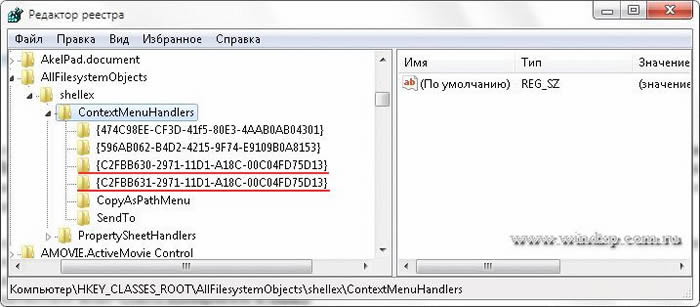
Теперь после перезагрузки проводника в контекстном меню появятся два пункта "Копировать в папку" и "Переместить в папку"
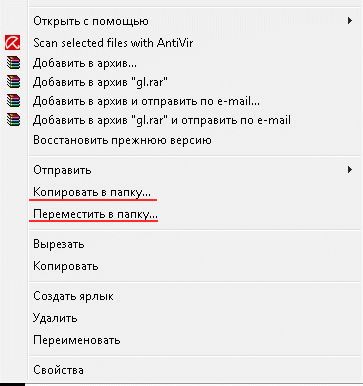
Перестали работать дополнительные клавиши на мультимедиа клавиатуре.
Первый способ - это переустановить
программное обеспечение, прилагаемое к этой клавиатуре
Второй способ - проверить работает ли служба "Доступ к HID-устройствам" Пуск - Панель управления - Администрирование - Службы. Найдите службу "Доступ к HID-устройствам" и проверьте ее
состояние. Служба должна быть в работе. Если нет, то запустите службу и выставите режим Авто
Неправильное отображение иконок и эскизов.
Одна из наиболее вероятных причин - это переполнение
кеша, отведенного для эскизов. Для очистки кеша надо выполнить "Очистка диска средствами Windows 7" не забудьте выбрать для очистки пункт "Эскизы".
Второй вариант удалить скрытый файл IconCache.db Для
этого надо включить показ скрытых файлов. Пуск - Панель управления -
Параметры папок - Вид
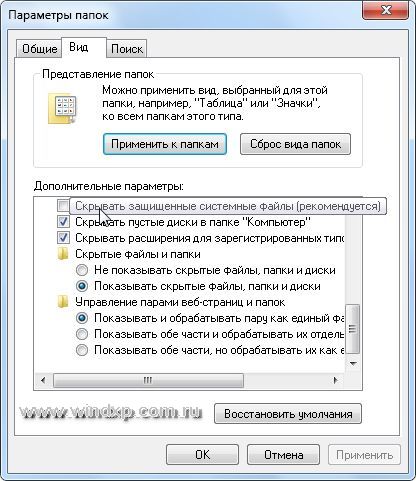
Выбираем "Показывать скрытые файлы, папки и диски" и снимаем галку с "Скрывать защищенные системные файлы" не забываем нажать Применить и Ок.
Теперь в папке C:\Users\Имя_пользователя\AppData\Local находим файл
IconCache.db и удаляем его. Теперь после обращения к эскизам windows
снова создаст этот файл.
При попытке зайти в безопасный режим клавиша F8 не помогает.
Происходит загрузка системы в нормальном режиме. В этом
случае, для того чтобы войти в безопасном режиме, надо сделать
следующее:
- Нажмите клавишу
 + R и введите команду msconfig
+ R и введите команду msconfig
- Выберите вкладку "Загрузка" и отметьте "Безопасный режим"
- Нажмите Примерить и ОК
После перезагрузки система загрузиться в безопасном режиме. После не забудьте отметить загрузку в безопасном режиме.
Отсутствует Windows Media Center
Для версий Windows 7 Starter N, Windows 7 Home Premium
N, Windows 7 Professional N, Windows 7 Enterprise N, Windows 7 Ultimate
N, Windows 7 Starter KN, Windows 7 Home Premium KN, Windows 7
Professional KN, Windows 7 Enterprise KN, Windows 7 Ultimate KN можно
скачать здесь
http://www.microsoft.com/downloads/details.aspx?displaylang=en&FamilyID=31017ed3-166a-4c75-b90c-a6cef9b414c4
Не обновляется Internet Explorer
При попытке установить новую версию Internet Explorer,
постоянно происходит ошибка. Откройте редактор реестра найдите раздел
HKEY_LOCAL_MACHINE\SOFTWARE\Microsoft\Active
Setup\Installed Components\{89820200-ECBD-11cf-8B85-00AA005B4383} и
измените значение параметра IsInstalled на 0. Перезагрузите компьютер и попробуйте установить новую версию.
Как восстановить ассоциации некоторых файлов.
Некоторые
файлы не открываются в той програме, которая их должна открывать.
Первый способ - это в ручную задать программу, которая будет их
открывать.
- Щелкните правой кнопкой мыши файл, для которого делаются изменения, и в зависимости от типа файла либо выберите команду Открыть с помощью, либо выделите пункт Открыть с помощью и выберите команду Выбрать программу
- Выберите программу, в которой будут открываться файлы данного типа.
- Если требуется открывать в этой программе все файлы этого типа, установите флажок Использовать выбранную программу для всех файлов такого типа и нажмите кнопку ОК.
Второй способ при помощи реестра. Откройте раздел
HKEY_CURRENT_USER\Software\Microsoft\Windows\CurrentVersion\Explorer\FileExts
и найдите подраздел с тем расширением, которое вызывает проблему,
например .avi и удалите этот подраздел. Перезагрузитесь.
 вверх
вверх
 вверх
вверх